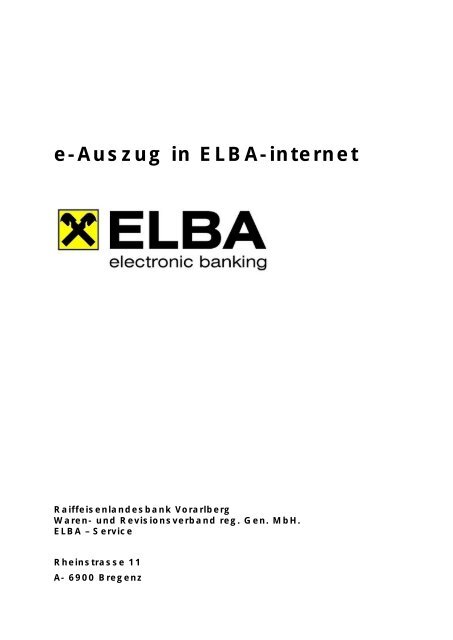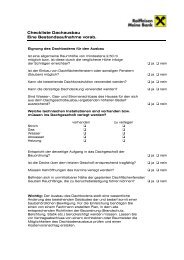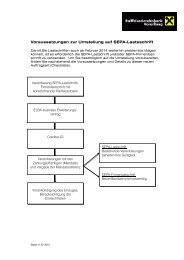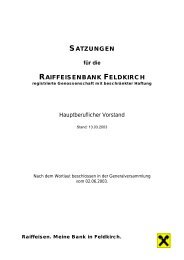Anleitung e-Auszug in ELBA-internet - Raiffeisen
Anleitung e-Auszug in ELBA-internet - Raiffeisen
Anleitung e-Auszug in ELBA-internet - Raiffeisen
Sie wollen auch ein ePaper? Erhöhen Sie die Reichweite Ihrer Titel.
YUMPU macht aus Druck-PDFs automatisch weboptimierte ePaper, die Google liebt.
e-<strong>Auszug</strong> <strong>in</strong> <strong>ELBA</strong>-<strong>in</strong>ternet<br />
<strong>Raiffeisen</strong>landesbank Vorarlberg<br />
Waren- und Revisionsverband reg. Gen. MbH.<br />
<strong>ELBA</strong> – Service<br />
Rhe<strong>in</strong>strasse 11<br />
A- 6900 Bregenz
<strong>ELBA</strong>-<strong>in</strong>ternet<br />
Electronic bank<strong>in</strong>g<br />
1. e-<strong>Auszug</strong> <strong>in</strong> <strong>ELBA</strong>-<strong>in</strong>ternet<br />
Info<br />
Der e-<strong>Auszug</strong> wird ab Folgetag der Aktivierung automatisch über <strong>ELBA</strong>-<strong>in</strong>ternet<br />
angeliefert. Die e-Auszüge stehen 100 Tage rückwirkend zum Download bereit.<br />
Archivieren Sie die e-Auszüge auf Ihrer lokalen Festplatte und sorgen Sie für e<strong>in</strong>e<br />
entsprechende Datensicherung.<br />
1. Für die Freischaltung des e-<strong>Auszug</strong>s setzen Sie sich mit Ihrem <strong>Raiffeisen</strong>-Kundenbetreuer <strong>in</strong><br />
Verb<strong>in</strong>dung. Nach erfolgter Freischaltung steht der e-<strong>Auszug</strong> unter<br />
Menü > Me<strong>in</strong>e Kontoberechtigungen > Downloadcenter zur Verfügung.<br />
2. Markieren Sie die gewünschten e-Auszüge.<br />
3. Unter „Markierte Dokumente herunterladen“ können Sie die markierten e-Auszüge auf Ihre<br />
lokale Festplatte speichern und archivieren.<br />
4. Mit der E<strong>in</strong>stellung „Heruntergeladene Dokumente anzeigen“ können Sie e-Auszüge die sie<br />
bereits heruntergeladen haben erneut herunter laden.<br />
1<br />
2<br />
4<br />
e-<strong>Auszug</strong> <strong>in</strong> <strong>ELBA</strong>-<strong>in</strong>ternet Ausgabe Jänner 2012<br />
Seite 2<br />
3
1<br />
<strong>ELBA</strong>-<strong>in</strong>ternet<br />
Electronic bank<strong>in</strong>g<br />
2. Systeme<strong>in</strong>stellungen für den e-<strong>Auszug</strong><br />
1. Unter Menü > Me<strong>in</strong>e E<strong>in</strong>stellungen > <strong>ELBA</strong>-services > Downloadcenter Grundlegende<br />
E<strong>in</strong>stellungen für den e-<strong>Auszug</strong> treffen.<br />
2. Mit der E<strong>in</strong>stellung „Dokumente immer signiert anfordern“ können Sie Ihre e-Auszüge signiert<br />
anfordern.<br />
3. Mit der Option „Bereits heruntergeladene Dokumente standardmäßig nicht anzeigen“ können<br />
Sie bereits heruntergeladene e-Auszüge ausblenden.<br />
2<br />
3<br />
e-<strong>Auszug</strong> <strong>in</strong> <strong>ELBA</strong>-<strong>in</strong>ternet Ausgabe Jänner 2012<br />
Seite 3